Как да добавите Facebook Live Chat към вашия уебсайт: Проверка на социалните медии
Facebook чат Facebook / / September 25, 2020
 Задават ли посетителите на вашия уебсайт въпроси за вашите продукти и услуги? Търсите начин да отговорите на тези въпроси в реално време?
Задават ли посетителите на вашия уебсайт въпроси за вашите продукти и услуги? Търсите начин да отговорите на тези въпроси в реално време?
В тази статия ще откриете как да използвате Facebook Messenger с безплатна приставка от Zotabox, за да провеждате разговори на живо с посетителите на вашия уебсайт.
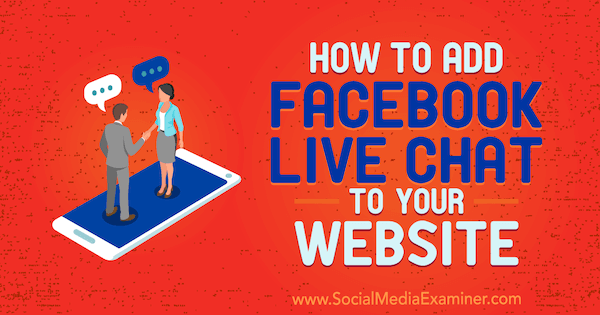
Защо да използвате Facebook Messenger за вграждане на чат на живо с посетители на уебсайта
Всички дигитални търговци искат повече трафик към уебсайта, защото повече трафик към уебсайт обикновено води до повече приходи. Но генерирането на повече трафик може да бъде трудно, скъпо и отнема много време. Ако вашата крайна цел е да увеличите приходите, ще го намерите много по-бързо и лесно съсредоточете се върху генерирането на приходи от посетителите на уебсайта, които вече имате.
Започването на разговор с посетителите на уебсайта е ефективен начин за това. Посетителите на вашия уебсайт вероятно имат въпроси относно вашите продукти и услуги и отговорите на тези въпроси могат да помогнат за увеличаване на продажбите. Разговорите с посетителите на уебсайта са особено ефективни, ако продавате услуги с висока цена или скъпи продукти. Колкото по-скъпи са вашите продукти и услуги, толкова по-обмислена покупка стават.
Вашите потенциални клиенти могат да имат много възражения, които трябва да бъдат преодолени, преди да са готови да направят покупка. Информацията на страницата за продажби или раздел с често задавани въпроси вероятно няма да свърши работата, както продавачът може чрез Facebook Messenger. С по-скъпите продукти и услуги също е по-лесно да оправдаете добавените разходи на търговския персонал или времето, необходимо за да се справите сами.
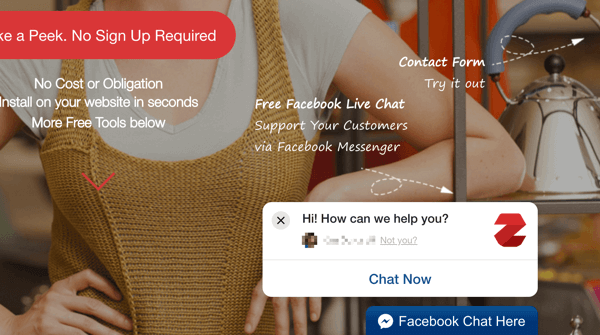
Zotabox предлага безплатен инструмент за чат на живо във Facebook, който е лесен за настройка и използване. Нека да разгледаме инструкции стъпка по стъпка как да инсталирате и настроите Zotabox на вашия уебсайт.
# 1: Отворете акаунт със Zotabox
Използването на Facebook Messenger като чат на живо на вашия уебсайт е съвсем просто с Zotabox. Първата стъпка е да регистрирайте се за акаунт. Докато Zotabox има първокласни функции, можете да отворите акаунт безплатно.
Както можете да видите по-долу, има няколко различни начина за създаване на нов акаунт. За тази тактика регистрацията във Facebook има много смисъл.
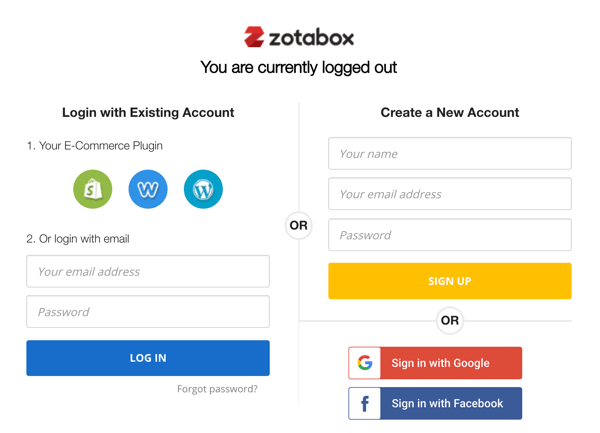
За щастие на търговците, Zotabox се интегрира с повечето водещи доставчици на уебсайтове и платформи за електронна търговия, включително Shopify, PrestaShop, Magento, Weebly, WordPress и др. Тъй като уеб сайтовете на WordPress са по-често срещани от всеки друг тип, тази статия се фокусира върху тази интеграция.
# 2: Настройте вашето приветствено съобщение във Facebook чат на живо
След като отворите акаунт в Zotabox и влезете, ще бъдете отведени до таблото си за управление.
Zotabox предлага редица удобни инструменти, които ви насърчавам да разгледате. За да използвате Facebook Messenger като чат на живо на вашия уебсайт, щракнете върху Поддръжка на клиенти в лявото меню.
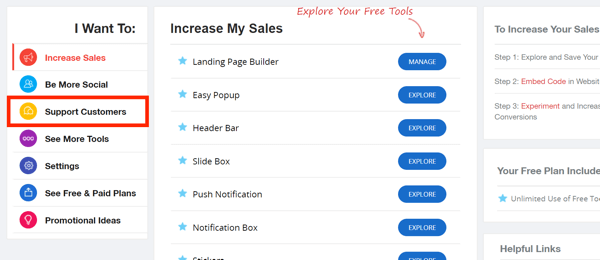
Следващия, щракнетеРазгледайтевдясно от Facebook Live Chat.
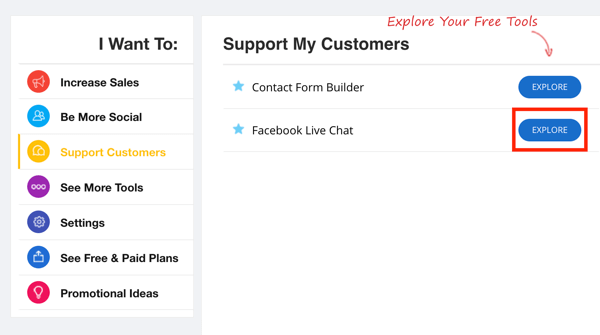
На следващата страница ще можете да избирате от редица различни опции за настройване на чат на живо във Facebook. Всяка настройка, маркирана с жълта звезда, е първокласна функция.
Първо, решете как искате раздела за чат на живо във Facebook да се показва на вашия уебсайт.
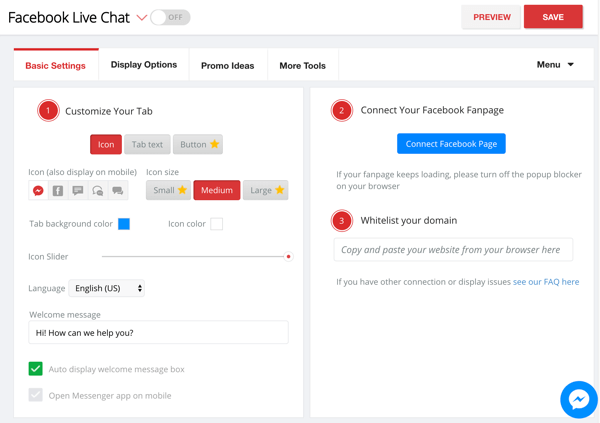
В раздела Основни настройки изберете опции за персонализирайте външния вид на вашия раздел. Преди това току-що използвах настройките по подразбиране. Мисля, че изглеждат доста добре и хората ще разпознаят каква е тази функция, когато се появи.
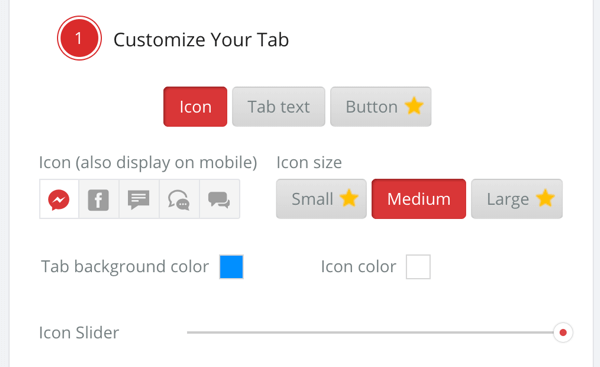
Следващия, задайте вашето приветствено съобщение. Какво ще използвате за това зависи от вашия бизнес и тона, който искате да предадете. Препоръчвам ви да го държите достатъчно кратко, за да избегнете отрязването му, когато се появи.
Също решете дали искате приветственото съобщение да се появи автоматично. Докато правите промени, щракнете върху иконата на Messenger в долния десен ъгъл до вижте предварителен преглед. Чувствайте се свободни да си поиграете с всички опции за персонализиране на външния вид на инструмента.
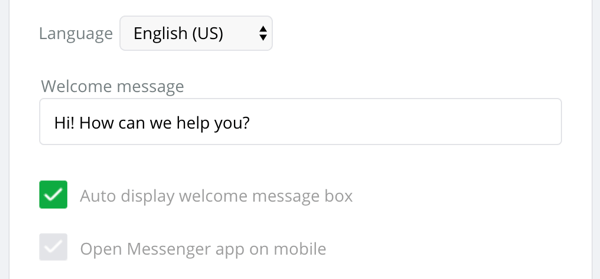
Предлагам ти оставете отметката в полето за автоматично показване на автоматично показване, което ще ви помогне да започнете повече разговори с вашите перспективи. Колкото повече разговори започнете, толкова по-ценни ще станат посетителите на уебсайта Ви.
# 3: Свържете страницата си във Facebook със Zotabox
Следващата стъпка е да свържете страницата си във Facebook със Zotabox. Просто щракнете върху синия бутон Connect Facebook Page и следвайте стъпките. Ще бъдете помолени да го направите влезте във вашия Facebook акаунт и изберете Facebook страница искате да се свържете.
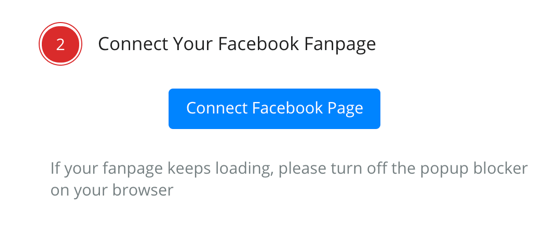
Когато приключите, трябва да видите страницата си във Facebook тук:
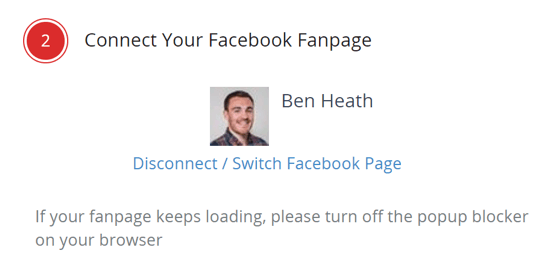
# 4: Добавяне в белия списък на вашия домейн
Преди да преминем към инсталирането на уебсайта, струва си да отделите секунда въведете името на вашия домейн в текстовото поле „Белия списък на вашия домейн“.
Вземете обучение по маркетинг в YouTube - онлайн!

Искате ли да подобрите ангажираността и продажбите си с YouTube? След това се присъединете към най-голямото и най-доброто събиране на маркетингови експерти в YouTube, докато те споделят своите доказани стратегии. Ще получите поетапни инструкции на живо, фокусирани върху Стратегия на YouTube, създаване на видеоклипове и реклами в YouTube. Станете маркетинговият герой на YouTube за вашата компания и клиенти, докато прилагате стратегии, които дават доказани резултати. Това е онлайн обучение на живо от вашите приятели в Social Media Examiner.
КЛИКНЕТЕ ТУК ЗА ПОДРОБНОСТИ - ПРОДАЖБАТА ПРИКЛЮЧВА НА 22-И СЕПТЕМВРИ!След като направите това, екранът ви трябва да изглежда по следния начин:
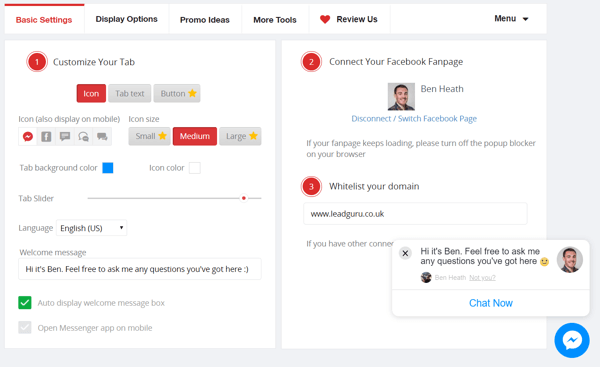
# 5: Инсталирайте и активирайте приставката Zotabox
Сега сте готови да инсталирате и активирате приставката Zotabox за вашия уеб сайт на WordPress.
Първо, влезте и отворете таблото си за управление на WordPress.
ЩракнетеПриставки от лявата страна на екрана и изберетеДобави нов от изскачащото меню. Тогава въведете Facebook чат на живо в лентата за търсене.
Намерете приставката Zotabox в резултатите от търсенето и щракнетеИнсталирай сега.
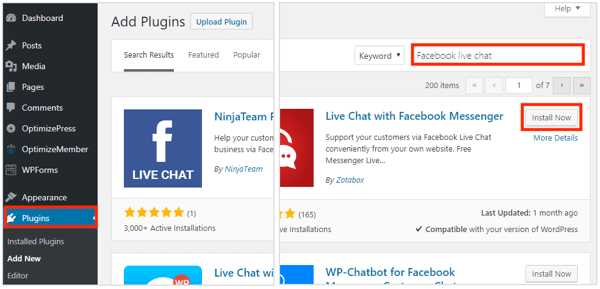
След като бутонът Инсталирай сега се промени на Активиране, изберете това.
Приставката FB Live Chat автоматично ще бъде добавена към менюто от лявата страна на екрана. Щракнете върху FB Live Chat и въведете данните за вашия уеб сайт и имейл.
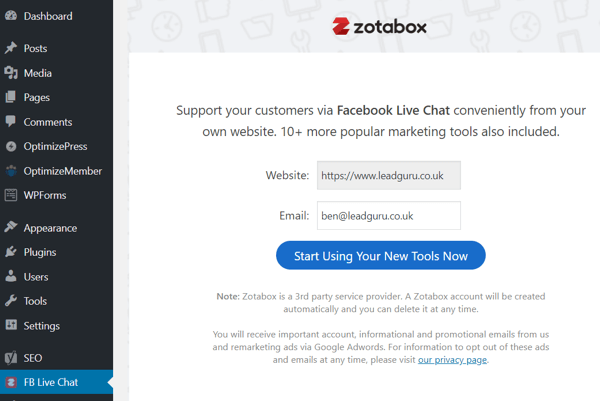
Не е нужно да щраквате върху бутона Старт с новите инструменти сега, защото вече сте създали акаунт в Zotabox и сте настроили инструмента за чат на живо във Facebook.
# 6: Задайте опциите за показване на чат на живо
Сега трябва да се върнете обратно в Zotabox и да зададете опциите на дисплея си, преди да включите инструмента. В таблото за управление на Zotabox отидете до инструмента за чат на живо във Facebook и щракнете върху Опции за показване.
В изскачащия прозорец ще видите редица настройки на дисплея, от които да избирате. Много, но не всички от по-напредналите опции са първокласни функции.
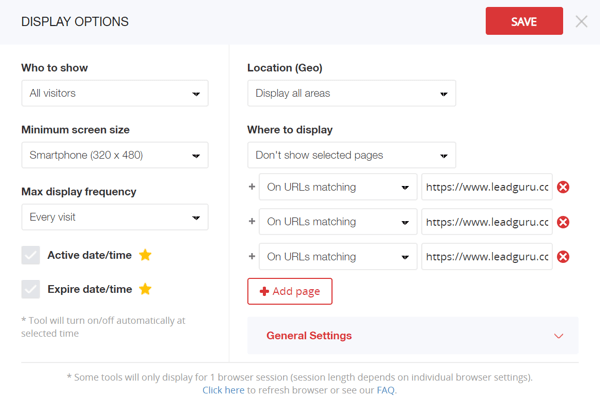
Първо, изберете опция от падащото меню Who to Show. Тази настройка определя кой ще види инструмента ви за чат на живо във Facebook. Ако имате много трафик от уебсайтове, може да искате да изберете една от първокласните опции, но повечето хора трябва да се придържат към Всички посетители.
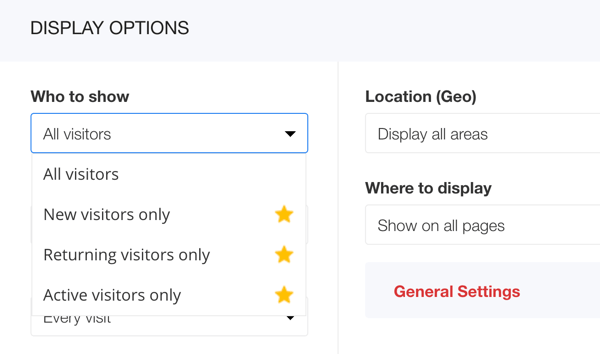
Следващия, изберете минималния размер на екранана който да се покаже този инструмент. Изскачащият прозорец за чат на живо във Facebook не е прекалено натрапчив на по-малки устройства, така че вероятно можете да се придържате към настройката по подразбиране. Добре е обаче да проверите това на уебсайта си с няколко различни устройства.
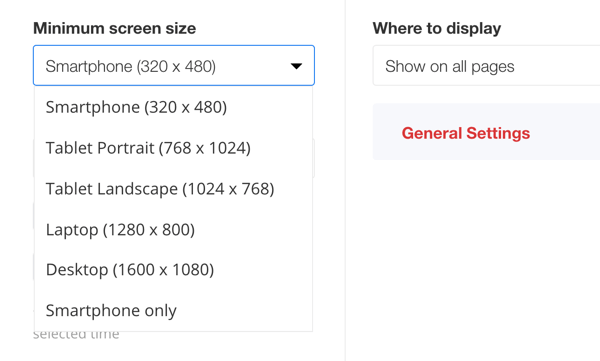
Можете също изберете колко често искате да се показва инструментът за чат на живо във Facebook. Ако се притеснявате да не досадите на посетителите на уебсайта си, можете да ограничите броя показвания на инструмента. Лично аз мисля, че е най-добре да отида с всяко посещение. Не искате да обърквате посетителите на уебсайта си, като го правите достъпен само част от времето.
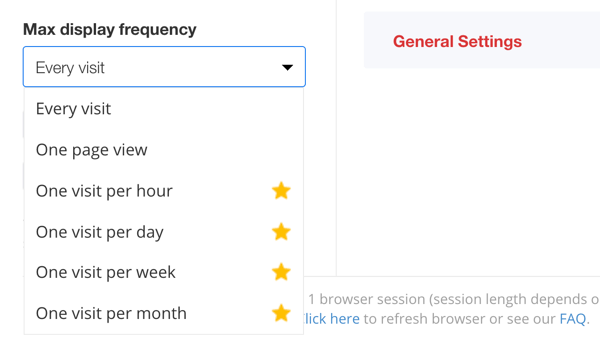
Ако имате премиум план, можете също задайте параметри за дата и час, за да ограничите кога се показва този инструмент. Повечето фирми не се нуждаят от определяне на дати и срокове. В по-голямата си част хората разбират, че не винаги ще получат отговор в реално време. Отговарях на съобщенията на следващия ден няколко пъти без проблеми. Въпреки това, най-добре е да реагирате в реално време, ако е възможно - часовите зони позволяват!
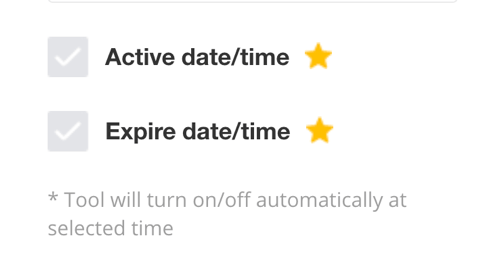
Следващия, решете къде искате този инструмент да се показва географски. Много фирми отиват с Display All Areas. Ако обаче генерирате много трафик от страни, в които не правите бизнес, спестете време и пари, като добавите някои ограничения тук.
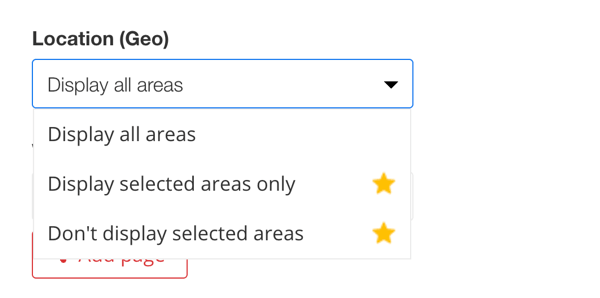
И накрая, решете къде на вашия уебсайт искате да се показва инструментът за чат на живо във Facebook. Можете да изберете страници, на които искате да се показва, или да изключите определени страници.
Както е показано по-долу, избрах три страници, на които не искам инструментът за чат на живо във Facebook да се появи на моя уебсайт. И трите са страници за включване, така че не искам това да отвлича вниманието на хората от включването.
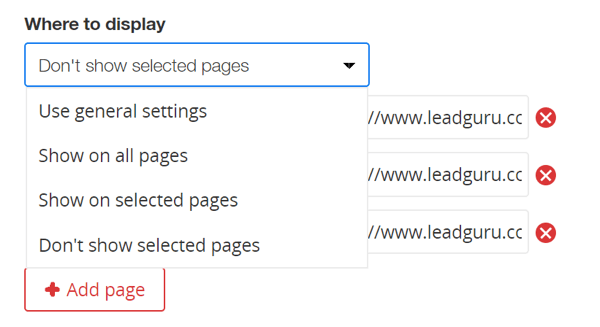
Това, което ще изберете тук, очевидно зависи от вашия уебсайт и продуктите / услугите, които предлагате. Може да искате или не да искате инструментът за чат да се показва на страниците за продажби например.
Имайте предвид, че вероятно не искате да показвате този инструмент на страници, към които насочвате трафик от реклами във Facebook или Google. И двете рекламни платформи не обичат рекламодателите да използват изскачащи прозорци на целевите си страници. Най-малко този инструмент би повлиял негативно на вашия Резултат за уместност на рекламите във Facebook и дори може да доведе до спиране на акаунт. Няма проблем обаче да го поставите на останалата част от уебсайта си.
Заключение
Увеличаването на стойността на посетителите на уебсайта може да бъде бърз и ефективен начин да спечелите повече приходи и да увеличите рентабилността на вашите дигитални маркетингови кампании. Използването на Facebook Messenger като инструмент за чат на живо на вашия уебсайт може да бъде чудесен начин да увеличите стойността на посетителите на уебсайта. Отговорите на въпроси и възражения, които вашите перспективи имат в реално време, почти сигурно ще доведат до повече продажби.
Какво мислиш? Използвали ли сте чат на живо във Facebook на вашия уебсайт? Какви съвети можете да предложите? Моля, споделете вашите мисли в коментарите по-долу.
Още статии за Facebook Messenger:
- Открийте как можете да се възползвате от интегрирането на функциите на Facebook Messenger във вашия маркетинг.
- Научете как да настроите чат-бот на Facebook Messenger за вашия бизнес.
- Открийте как да използвате Facebook Messenger като ценен инструмент за социална грижа за клиентите.
